Cómo instalar un navegador en Xiaomi Mi Box S u otro prefijo de Android TV?

- 1927
- 459
- Agustín Llamas
Cómo instalar un navegador en Xiaomi Mi Box S u otro prefijo de Android TV?
En este artículo hablaré sobre los navegadores para las consolas de Android TV. ¿Qué son ellos, por qué lo necesitan y cómo instalarlos?. Considere el proceso de instalar un navegador en el ejemplo del prefijo de TV inteligente Xiaomi Mi Box S. Instale la tienda de aplicaciones de Google Play y utilizando el archivo APK. Creo que este artículo será útil no solo para los propietarios de los prefijos, sino también para los televisores con la función de televisión inteligente que trabaja en Android TV.
Smart TV se puede utilizar no solo para ver videos a través de diferentes servicios y programas, sino también para ver sitios web. Pero para esto necesitas un navegador. Como regla general, en las consolas que funcionan en Android TV por valor predeterminado no está instalada. En cualquier caso, en Xiaomi Mi Box S, después de su configuración, no encontré un navegador. ¿Por qué no está del todo claro?. En la misma compañía, Google podría optimizar fácilmente su navegador web de Google Chrome para trabajar en televisores, pero por alguna razón no lo hicieron. Probablemente debido a la complejidad de la navegación en los sitios que usan varios botones en el control remoto. Pero en mi televisor de Philips, que también se instaló en Android TV. La verdad es usarlo es muy difícil e inconveniente.
Acerca de los navegadores en Android TV
Ahora te diré rápidamente qué es lo que es. Por lo tanto, hay prefijos como Xiaomi Mi Box S y TVS en los que está instalado el sistema de TV Android. Este es Android, que está optimizado para trabajar en televisores. No debe confundirse con Android ordinario, que se instala en dispositivos móviles. Hay prefijos y televisores que funcionan en Android ordinario, pero hoy no se trata de ellos.
Google Play App Store en Android TV muy cortado. En él no encontrarás navegadores Chrome, Opera, Yandex.Navegador, Mozilla Firefox, que se puede encontrar en Google Play en el teléfono o la tableta. Todo porque estos navegadores simplemente no están optimizados para Android TV. Mirando antes decir que los instalé a través de un archivo APK, pero es imposible usarlos. A menos que después de conectar el mouse. Pero después de instalar incluso el icono del navegador en la lista de aplicaciones instaladas no se muestra. Entonces, estos populares navegadores de TV Android no funcionan.
Al momento de escribir, en Google Play en mi prefijo de MI Box S encontré solo dos navegadores: Navegador de televisión de fachapado Y Navegador TVWeb. Se pueden instalar sin problemas directamente desde la App Store. Están al menos de alguna manera optimizados para controlar el control remoto. También hay otro buen navegador - TV Bro. Pero en Google Play no hay, debe instalar a través de un archivo APK. Sobre estos navegadores y sobre cómo instalarlos, lo contaré con más detalle en el artículo.
Solo quiero agregar que mirar sitios a través de Android TV es extremadamente inconveniente. Los navegadores tienen una funcionalidad muy escasa. Se congelan todo el tiempo (especialmente en las páginas pesadas que están llenas de publicidad), para controlar el uso del control remoto (mover el cursor a lo largo de la pantalla con botones) es muy inconveniente. Conexión con el prefijo del mouse (cableado o inalámbrico), aeroms o teclado con un panel táctil, un poco de navegación simplifica en los sitios, pero todo es inconvenientemente inconveniente.
Si planea ver películas en línea a través de un navegador en su consola de Android TV, olvide. Incluso si comienzas a tocar la película, lo más probable es que disminuya la velocidad. Traté de mirar varios sitios diferentes. No pude hacer un video en pantalla completa. Sí, y Xiaomi Mi Box s obviamente no hace frente a esto, inhibe. Una vez que se reinició a sí misma.
Instalar un navegador de Google Play en Android TV
Todo es muy simple aquí. Abra Google Play Store (está en la lista de aplicaciones instaladas).

En la búsqueda escribimos (o usamos la búsqueda con su cabeza) "navegador" o "navegador". Los dos primeros en la lista de aplicaciones son los navegadores Puffin y TVWeb.

Elija cualquier navegador y haga clic en el botón "Instalar".

Después de la instalación, puede iniciar inmediatamente un navegador. También aparecerá en la lista de aplicaciones instaladas.
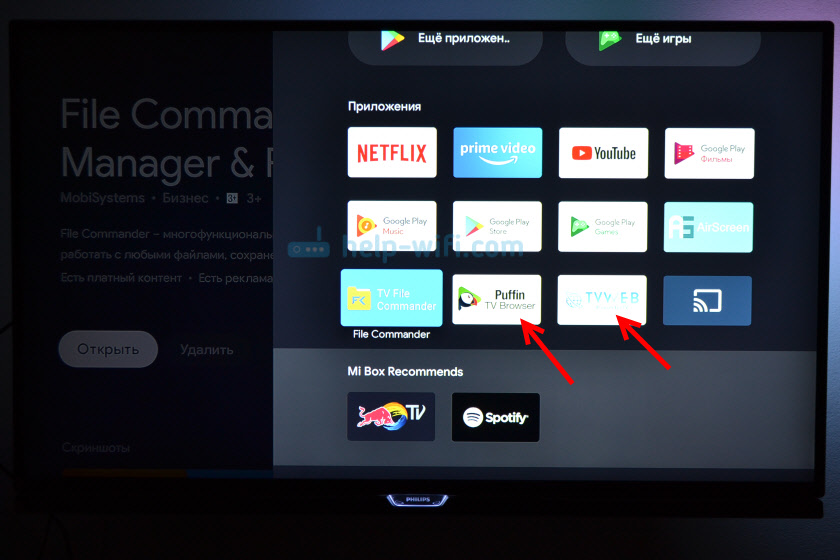
Recomiendo instalar ambos navegadores para que pueda comparar y elegir el que le guste más. O mira mi pequeña descripción de estos dos navegadores.
Navegador de televisión de fachapado
La página de inicio de este navegador se ve así:
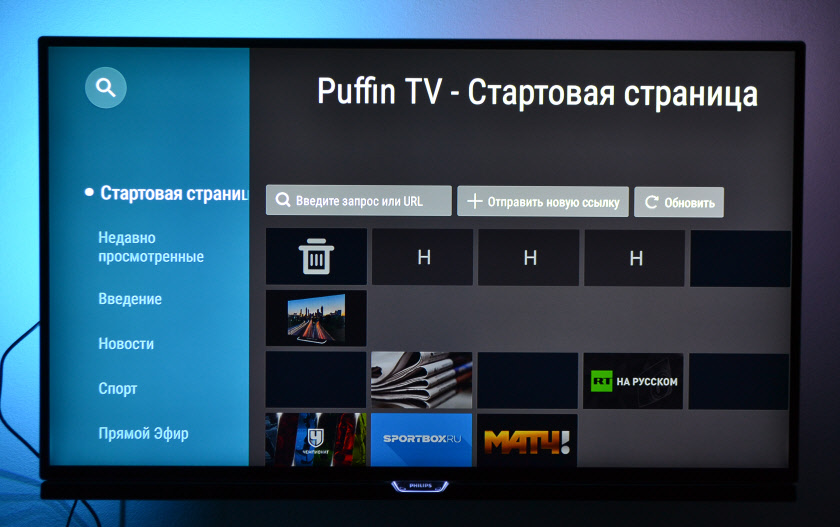
Hay un botón separado "Ingrese una solicitud o URL", haciendo clic en el que puede usar la búsqueda en Internet y encontrar el sitio deseado.
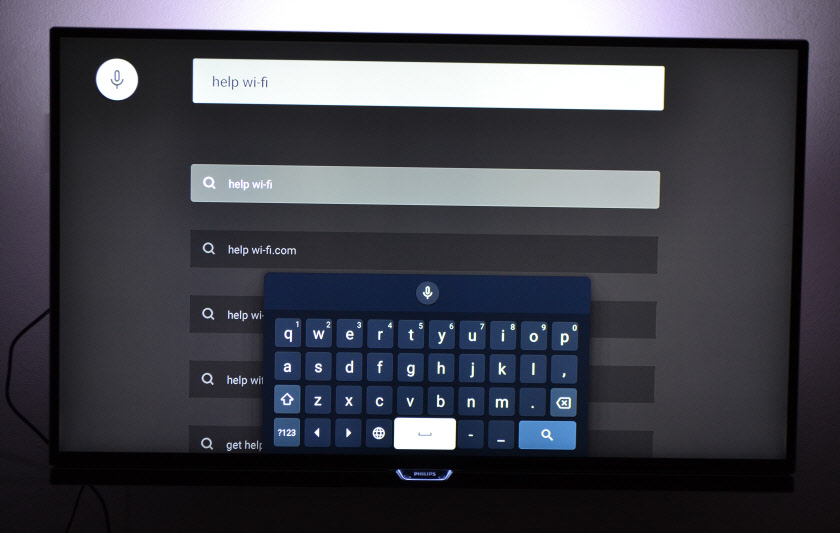
Por cierto, incluso si conectas el mouse, para escribir el texto en el teclado no funcionará. Esto debe hacerse utilizando un control remoto o conectar otro teclado.
Instrucciones: Cómo conectar el dispositivo Bluetooth a Xiaomi Mi Box S, TV Stick u otro alguacil de Android TV? Conectamos auriculares inalámbricos, columna, mouse, teclado
Abra nuestra ayuda de Wifi.Comunicarse.

Mover el cursor usando los botones del joystick. Para abrir el menú (adelante/retroceder, inicio, actualizar la página, escala, etc. D.), debe hacer clic en el botón "Atrás" en el control remoto.
Navegador TVWeb
En la página de inicio puede abrir inmediatamente Google, ver la historia, ir a la configuración. Hay un botón de búsqueda en Internet. Las solicitudes se pueden ingresar utilizando un teclado de pantalla, o usar la búsqueda con su cabeza.
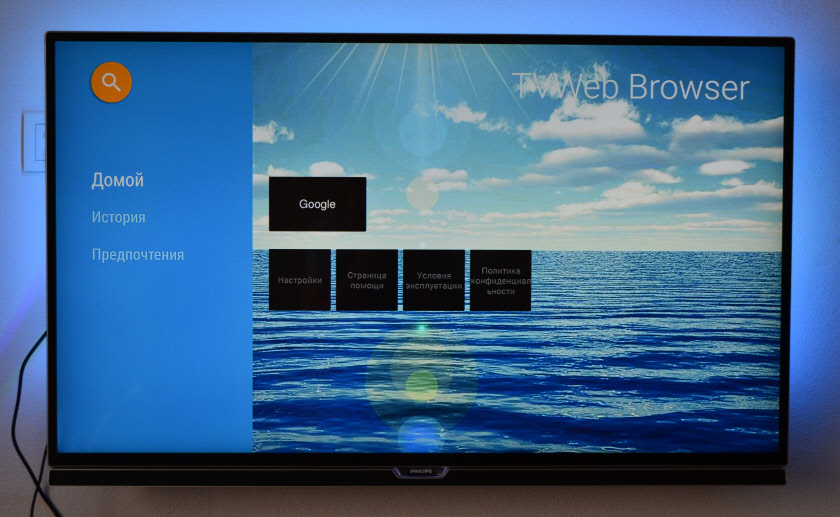
Así es como se ve nuestro sitio en el navegador TVWeb Browser.

Un menú con un conjunto de funciones, como Puffin no tiene en este navegador. Para abrir el menú al ver el sitio, debe hacer clic y presionar el botón central en el control remoto. Pero el menú es muy modesto.
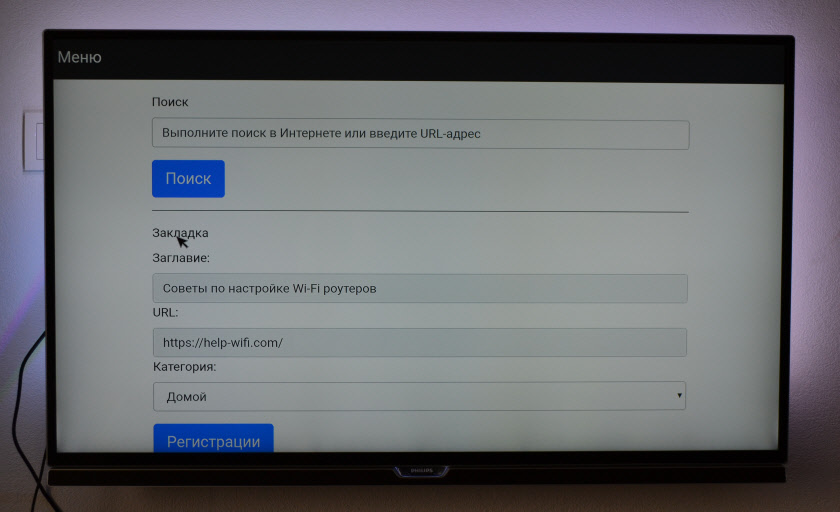
Personalmente, me gustó más el navegador de TV Puffin. Tiene una funcionalidad más amplia, y de alguna manera cada vez más convenientemente hecha.
Instalación de un navegador desde una unidad flash a través del archivo APK para la consola Xiaomi Mi Box S
Los navegadores que no son Google Play Store se pueden instalar en la televisión desde una unidad flash. Descargando el archivo de navegador APK de instalación desde Internet. Como escribí anteriormente, incluso Chrome se puede instalar de esta manera, Yandex.Navegador, ópera, Firefox. Pero no te aconsejo que hagas esto, ya que no están optimizados para televisores y televisores de Android. Solo pasa tiempo.
Hay un buen navegador, que no está en Google Play Store, pero está optimizado para TV (control del control remoto). Este es probablemente el mejor navegador para Android TV. Se llama TV Bro. Como ya escribí, por alguna razón no está en la tienda oficial de aplicaciones (al momento de escribir el artículo), pero se puede instalar a través de .Archivo APK. De esta manera, puede instalar cualquier navegador y cualquier aplicación en Xiaomi Mi Box S, que no está en Google Play.
- Descargar la instalación .Archivo de navegador APK Bro en la computadora. Lo descargué en unos segundos. Busque "Descargar TV Bro" por solicitud.
- Copia cargada .Archivo APK de una computadora a una unidad flash USB.
- Conecte la unidad flash USB a Android TV o al televisor. Me conecté a mi Xiaomi Mi Box S.

- Abra en el prefijo de Boogle Play Store, busque a través de la búsqueda e instale la aplicación File Commander. También puede usar X-Plore u otro Administrador de archivos.

- File Commander aún no se está iniciando, pero entramos en la configuración del cuadro set -top. Abra la sección "Configuración del dispositivo" - "Seguridad y restricciones" - "Fuentes desconocidas". Y allí encendemos (permitimos) nuestro archivo comandante. U otro administrador de archivos que está instalado en usted. Esto permitimos la instalación de aplicaciones a través de este administrador de archivos.

- Abra el comandante de archivos instalado y abra nuestra unidad flash en él.
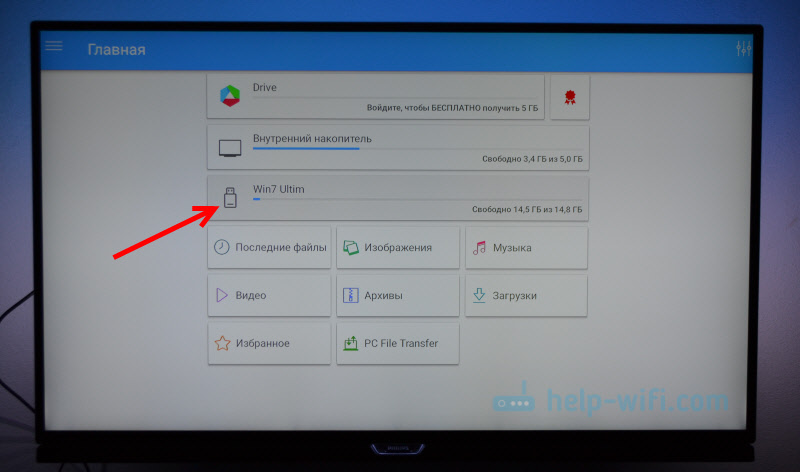
- Lanzamiento .Archivo APK con nuestro navegador TV Bro.
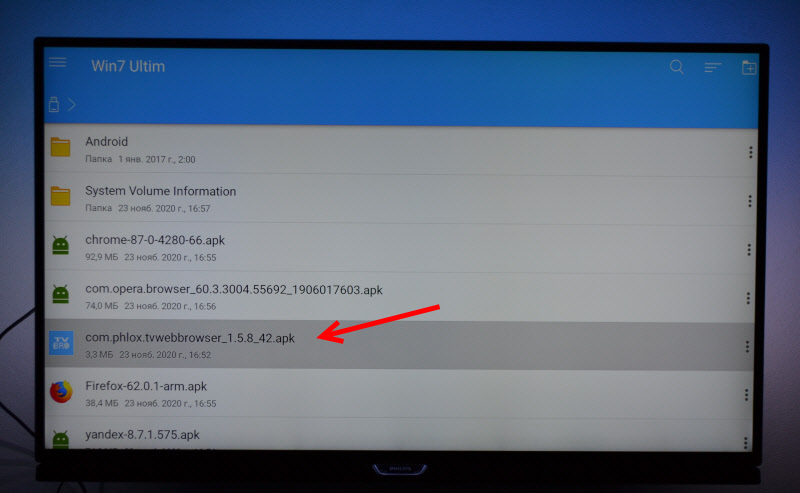
- Haga clic en el botón "Instalar" y espere.

- Después de la instalación, puede iniciar inmediatamente el navegador. Su icono también aparecerá en la lista de aplicaciones instaladas en Xiaomi Mi Box S.
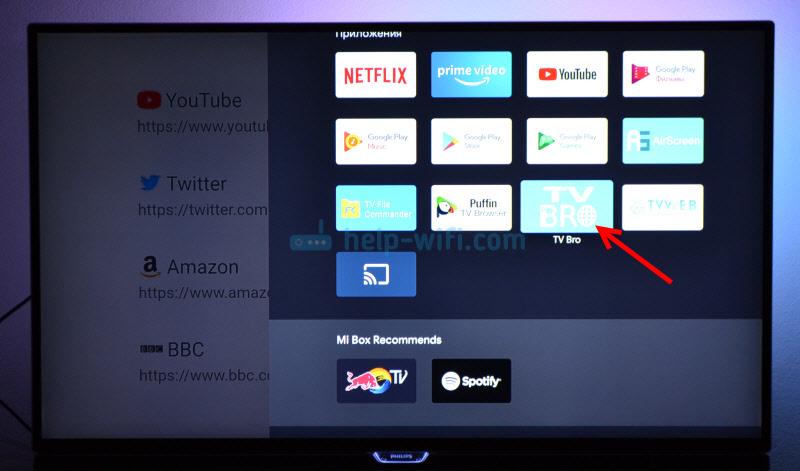
- Puede iniciar el navegador de TV en cualquier momento y usarlo para ver los sitios.
Cómo mirar en Internet y ver sitios usando un navegador de TV Bro?
De hecho, TV Bro resultó ser el navegador más conveniente y comprensible. Mostremos cómo usarlo, puede ver sitios a través de una consola inteligente y cómo usarla. La página principal muestra enlaces a sitios populares y redes sociales. Los sitios que ingresó también se mostrarán allí.
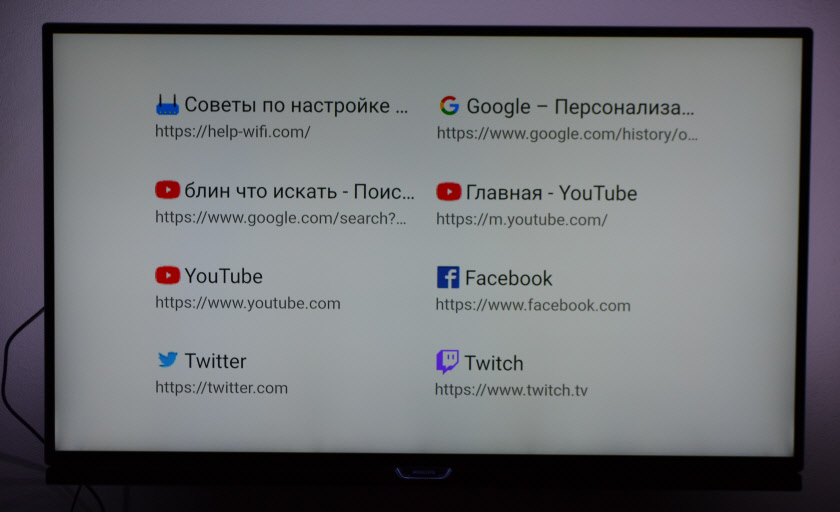
Para abrir el menú, debe hacer clic en el botón "Atrás" en el control remoto.

En la parte superior del panel con los botones "Cerrar el navegador", "Search", "Historia", "Elegido", "Carga" y "Configuración". También hay una línea para ingresar la dirección del sitio o consulta de búsqueda y pestaña. Debajo de la línea con los botones estándar: "Stop", "Forward/Back", "Actualizar la página", los botones de cambio de escala y el botón "Inicio".
Este menú se puede llamar en cualquier momento. Al ver el sitio, por ejemplo.

La navegación del sitio se lleva a cabo utilizando un cursor, que se puede mover por botones en el control remoto.
Una característica: Cuando hace clic en el enlace, la impresión es que no está sucediendo nada. Necesitas esperar un poco y todo se abrirá. Simplemente no hay indicador de carga. Quizás en las siguientes versiones esto solucionará esto.En la configuración de TV Bro, puede cambiar el motor de búsqueda y el navegador de agentes de usuario. Allí también puede asignar claves rápidas y ver la versión del navegador instalado.

En general, TV Bro es un buen navegador. Incluso intenté comenzar a ver una película en línea en el sitio. Y incluso resultó. Pero probablemente no hay suficiente rendimiento xiaomi mi box s. Frenos, volar, no funcionó en pantalla completa (pero este ya es un problema programático).

Mira las películas en línea a través de un navegador es poco probable que tenga éxito. Si, y no es conveniente. Mejor a través de aplicaciones especiales.
conclusiones
Hay navegadores para Android TV, y no es difícil instalarlos. Pero hay un poco de sentido de ellos. No es muy conveniente usarlos. Puede conectar el mouse y el teclado al prefijo o el televisor, lo que le pedirá a la navegación del sitio en el sitio. Pero aún así, es difícil llamar a un navegador completo un navegador completo. Pero si quieres y realmente necesitas, entonces puedes usar.
Creo que Google podría optimizar su Chrome para trabajar en Android TV. O la misma ópera podría hacer un navegador para esta plataforma. Pero por alguna razón no lo hacen. Tal vez piensan que simplemente no es necesario allí.
¿Y qué navegador usas en tu TV Android y para qué fines lo usas? ¿Qué ves?? Compartir en los comentarios. Hacer preguntas.
- « Cómo conectar y configurar el enrutador Keenetic? Instrucciones sobre el ejemplo de Keenetic Viva
- ¿Necesitas un enrutador con Wi-Fi 6 (802.11ax) para PlayStation 5? »

